如何打开电脑的wifi连接功能 笔记本电脑无线功能开启步骤
更新时间:2024-01-17 08:41:56作者:xiaoliu
如今随着科技的飞速发展,电脑已经成为我们日常生活中不可或缺的工具之一,而在使用电脑时,无线网络连接功能更是让我们可以随时随地与外界保持联系和获取信息。如何打开电脑的WiFi连接功能呢?对于笔记本电脑来说,开启无线功能的步骤简单而方便。只需按照一系列操作,即可畅享无线网络的便利。本文将为大家详细介绍笔记本电脑无线功能的开启步骤,希望能帮助到大家。无线网络连接,让我们的生活更加便捷。
方法如下:
1.打开我们的笔记本电脑,点击左下角的开始按键,选择“控制面板”。

2.打开控制面板后,选择右上角的“搜索控制面板”输入框。

3.在右上角输入“移动中心”后回车,点击进入Windows 移动中心。
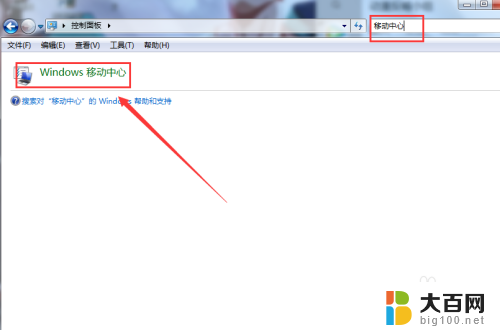
4.在移动中心我们可以看到“无线网络”一项,点击开启即可。
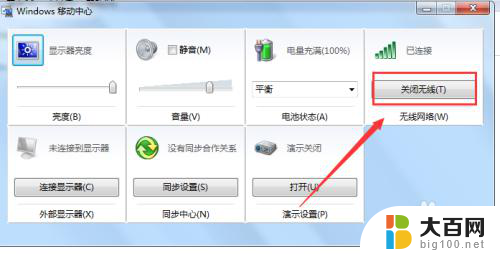
以上是如何打开电脑的wifi连接功能的全部内容,对于那些不清楚的用户,可以参考以上步骤进行操作,希望能对大家有所帮助。
- 上一篇: 台式机麦克风设置 电脑麦克风设置教程
- 下一篇: wps背景如何设置 wps背景颜色如何调整
如何打开电脑的wifi连接功能 笔记本电脑无线功能开启步骤相关教程
- 打开笔记本wifi连接 笔记本电脑无线功能开启步骤
- 电脑启用无线功能 笔记本电脑无线功能开启步骤
- 电脑如何开启wifi功能 笔记本电脑无线功能怎么设置
- 笔记本电脑无线开启 笔记本电脑如何开启无线功能
- 怎样打开电脑的无线连接功能 怎样开启笔记本电脑的无线功能
- 笔记本开启无线网络 笔记本电脑无线功能开启方法
- 笔记本如何打开无线网络连接 笔记本电脑无线功能的开启方法
- 怎么启用笔记本电脑上的无线功能 笔记本电脑无线功能如何开启
- 笔记本电脑怎么启动wifi 开启笔记本电脑的无线功能步骤
- 笔记本无线网怎么打开 开启笔记本电脑的无线功能步骤
- 苹果进windows系统 Mac 双系统如何使用 Option 键切换
- win开机不显示桌面 电脑开机后黑屏无法显示桌面解决方法
- windows nginx自动启动 Windows环境下Nginx开机自启动实现方法
- winds自动更新关闭 笔记本电脑关闭自动更新方法
- 怎样把windows更新关闭 笔记本电脑如何关闭自动更新
- windows怎么把软件删干净 如何在笔记本上彻底删除软件
电脑教程推荐